Hello, Metro style apps
2011年9月23日 コメントを残す
0.前置き
先日参加したBUILDにて、Windows 8 を搭載したサムスンのスレートPCを手に入れることができました。
(「Windows 8 on smusung slate」←こちらにポストしています。)
このWindows 8 は「開発者プレビュー」ということで、機能の成熟度はまだまだにしても、Visual StudioやBlendなどの開発環境が整っています。
この環境を用いて、サンプルアプリ(Metro style apps、以降、メトロアプリとします。)を動かしてみようと思います。
Windows 8での開発スタイルを細かく追ってみます。
1.Visual Studioの起動
最初にVisual Studioを起動します。
メトロのメニューから、Visual Studioを選択して起動します。
Visual Studioの場合はメトロアプリではないので、今までどおりのアプリとして起動されます。
なお利用するVisual Studioは、コードネームがVS11という、開発者プレビューものです。
「11」というのは、Visual Studioの内部バージョンで、「2011年」とは関係ないようです。

2.メトロアプリの作成
ここからは、今までのアプリの開発スタイルと何も変わりません。
New Projectを選択して、

プロジェクト名(HelloMetroAppとしました)を指定して、作成。
はやりのJavaScriptを選んでみましたw

少し時間を置くと、プロジェクトが作成されます。
プロジェクト内の構成はこんな感じです。

3.メトロアプリの実行
F5を押して、デバック実行!
以下のような、画面で少し待たされて、

一覧(collectionPage)と詳細(detailPage)が分かれている感じのアプリケーションです。

右クリックに相当する機能は、「App Bar」と呼ばれ、画面下をタッチすると出てきます。

4.メトロアプリの終了
デバッグモードを終了するには、Visual Studioに戻って、停止ボタンを押します。
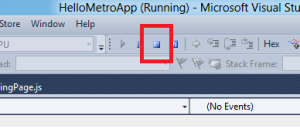
これで一通りできました。
5.その他
VS11からQuick Launchという機能がついていて、コマンドラインっぽくVisual Studioの機能が呼び出せます。

ためしに「open project」と入力すると、関連するショートカットが現れました。
機能を探す手間が減りますね。

6.おわりに
一通りWindows 8におけるメトロアプリの開発スタイルを見てみました。
とくに今までと何も変わりません。ちょっと安心。
次のポストでは、もう少しちゃんとしたアプリを作ってみようかと思います。



